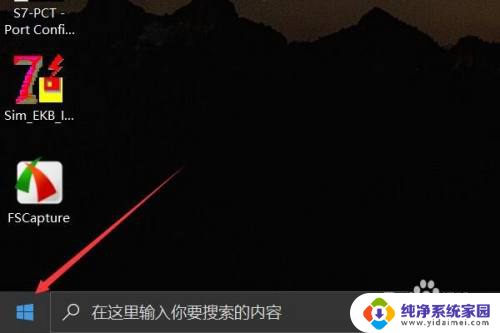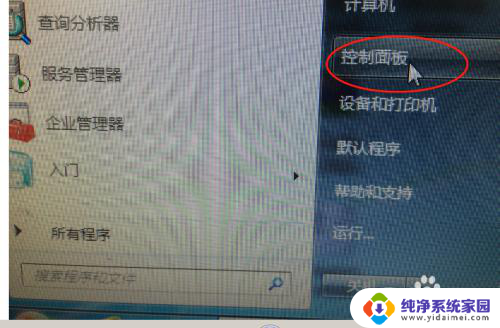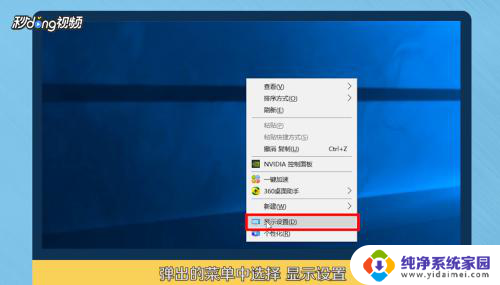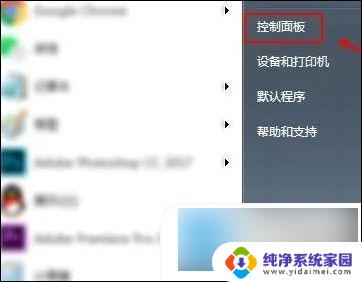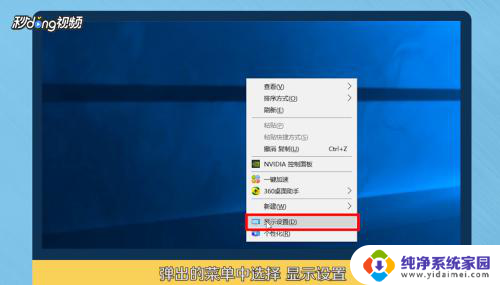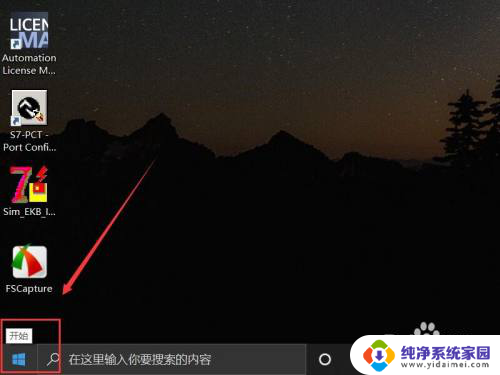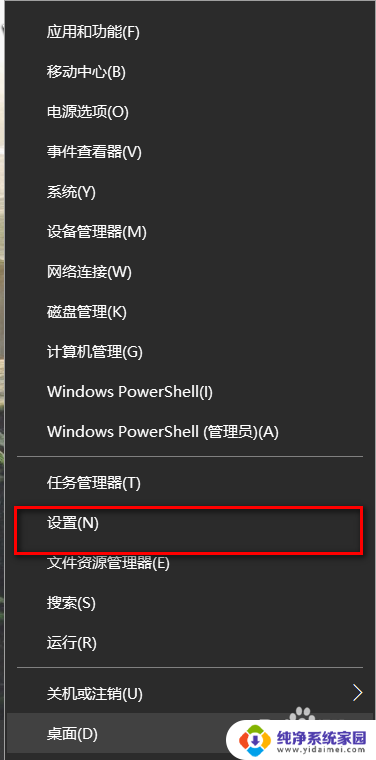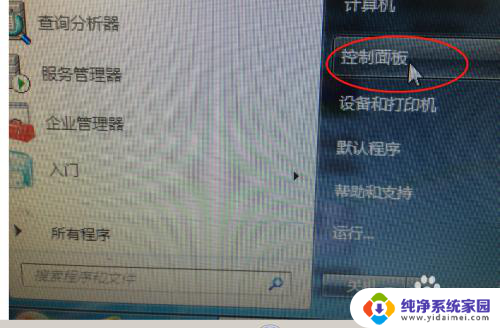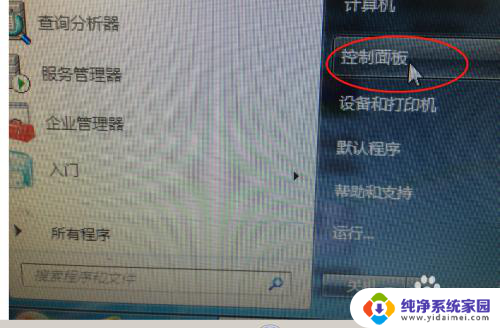笔记本屏幕休眠时间怎么调 如何调整笔记本电脑的休眠时间
更新时间:2023-12-29 12:54:35作者:yang
笔记本电脑作为我们日常生活中不可或缺的工具,其休眠时间的调整显得尤为重要,众所周知笔记本电脑的屏幕休眠时间直接影响着我们在使用过程中的舒适度与电池续航时间。了解如何调整笔记本电脑的休眠时间成为了每位用户应该掌握的技巧。在本文中将详细介绍如何灵活调整笔记本电脑的屏幕休眠时间,以满足我们不同的使用需求。无论是办公工作还是娱乐休闲,通过合理设置休眠时间,我们能够更好地利用笔记本电脑,提升使用效率。让我们一起来探索吧!
具体步骤:
1.首先点击计算机左下角的开始选项卡。
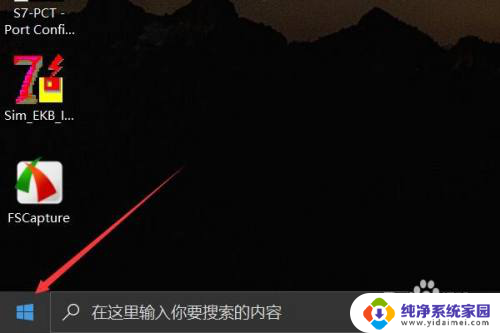
2.之后在弹出的设置菜单中点击齿轮设置按钮。

3.然后会弹出windows设置菜单,我们需要点击系统选项卡。
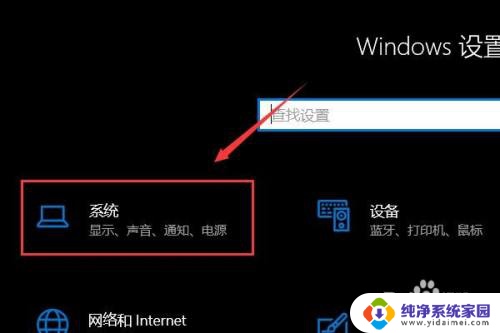
4.在系统选项卡左侧的工具栏中点击电源和睡眠。
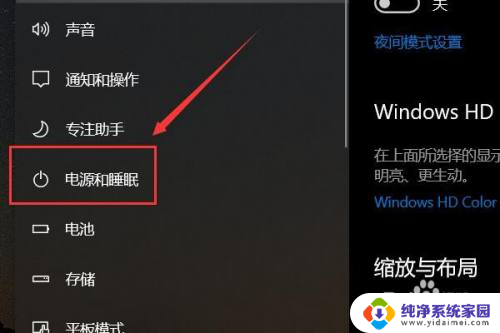
5.之后再睡眠一栏下找到设置时间。
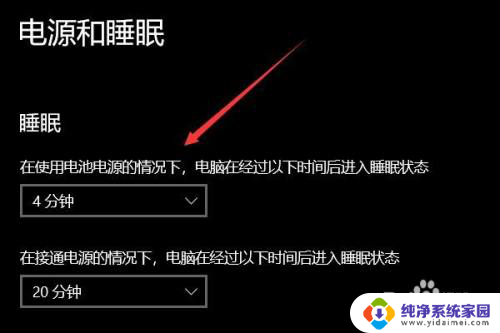
6.点击下拉箭头,选择合适的睡眠时间之后保存设定即可。
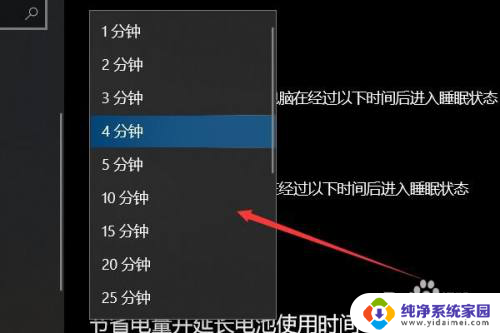
以上就是关于笔记本屏幕休眠时间如何调整的全部内容,如果有遇到相同情况的用户,可以按照以上方法来解决。